Para aquellos de ustedes que a menudo instalan software en su computadora, es posible que ya estén familiarizados con los archivos que tienen un ícono en forma de un disco CD. Estos archivos también se conocen como archivos ISO o archivos de imagen.
Los archivos empaquetados con este formato ISO hacen que los archivos estén más seguros contra daños en los datos y facilitan el proceso de copia de seguridad. Sin embargo, para que se utilice este archivo ISO o archivo de imagen, debemos montar el archivo. Para que el archivo ISO previamente ilegible pueda ser leído por la computadora.
Básicamente, para abrir o montar este archivo ISO se requiere asistencia de hardware, como un CD en blanco. Por lo tanto, el archivo ISO se puede abrir en un CD en blanco que se haya quemado. Sin embargo, a medida que se desarrolla la tecnología, el proceso se vuelve ineficiente.
Por lo tanto, ahora encontramos fácilmente software o software que puede abrir o montar archivos ISO a través de un proceso de CD/DVD virtual. Uno de ellos es Daemon Tools. El siguiente artículo explicará cómo abrir o montar un archivo ISO con Daemon Tools. Vamos, mira la explicación a continuación.
3 formas de montar archivos ISO con Daemon Tools
Como se explicó anteriormente, para que el archivo ISO pueda ser utilizado debemos abrirlo o montarlo primero. El proceso de montar el archivo ISO usando Daemon Tools tiene como objetivo leer todo el contenido del archivo contenido en el archivo ISO para que el archivo pueda ejecutarse.
Las ventajas de este Daemon Tools además de poder reducir la carga del CD/DVD ROM en el ordenador, también podemos crear más de un CD/DVD virtual. Aunque cuando se usa Daemon Tools, una computadora que tiene poca memoria RAM se sentirá un poco pesada.
En este artículo utilizo la versión gratuita de Daemon Tools Lite 10.9 o free. Solo sigue estos pasos:
Método 1: Monte el archivo ISO a través de la aplicación
1. Descargar herramientas demonio en https://www.daemon-tools.cc/downloads
2. Después de eso instalar herramientas daemon en tu ordenador.
3. Siguiente abra las herramientas del demonio > entonces seleccione Montaje rápido en la esquina inferior izquierda de la aplicación.
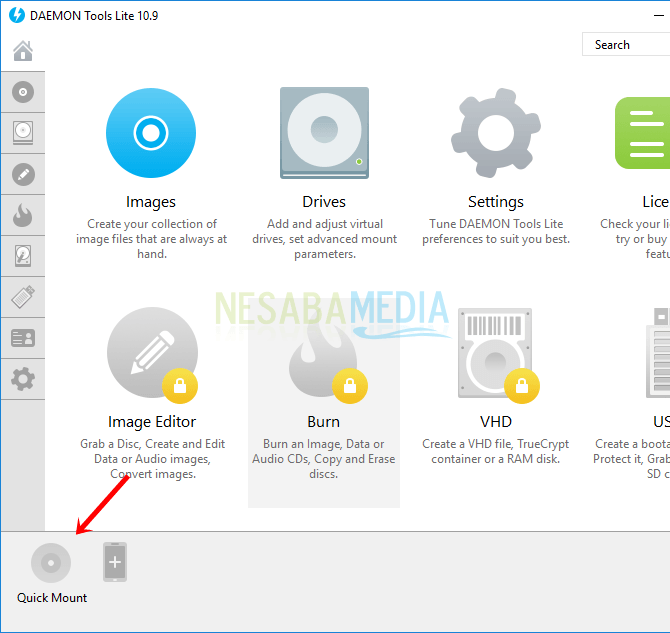
4. Entonces seleccionar archivo ISO que quieres montar > entonces seleccione Abrir.
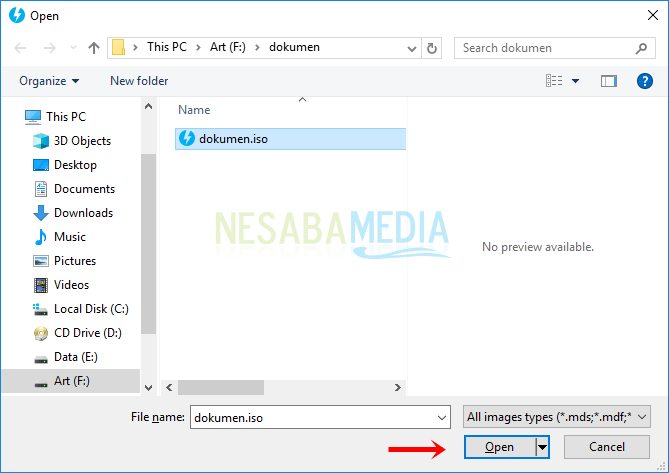
5. Espere hasta que se complete el proceso de montaje, luego seleccione el archivo iso montado.
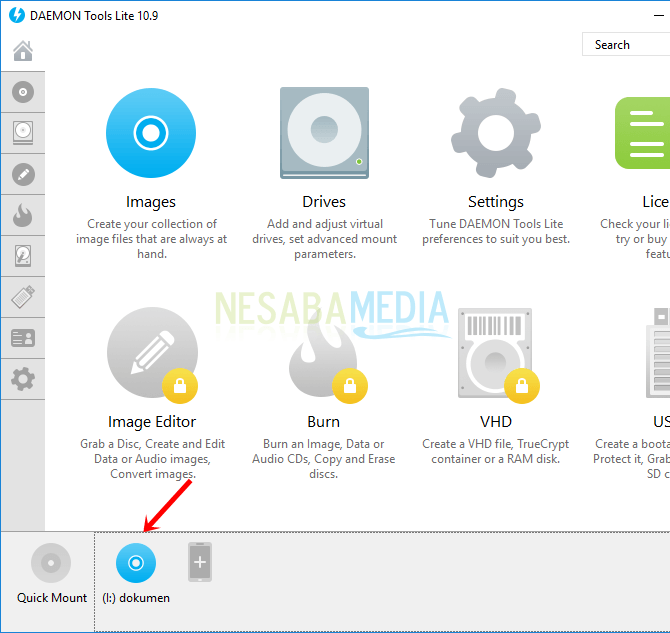
6. Luego será redirigido a la unidad virtual que se ha creado. Todo el contenido del archivo ISO ya está abierto y listo para usar.
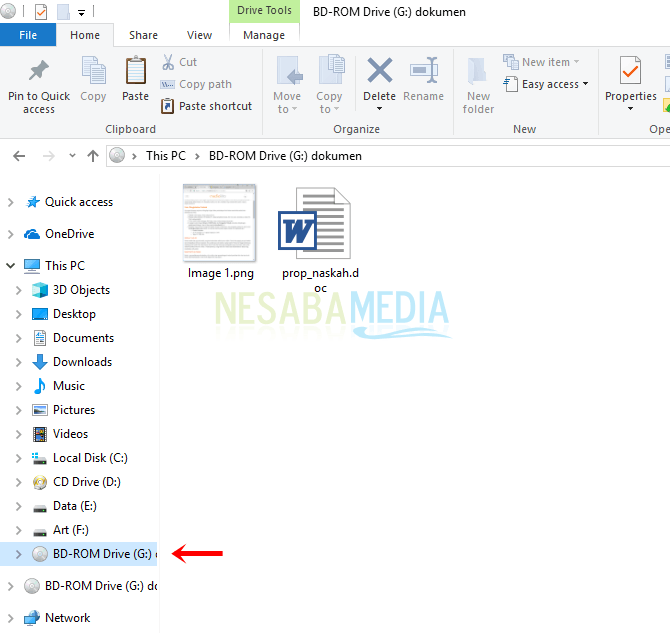
Método 2: Monte el archivo ISO a través de la barra de tareas
1. Descargar herramientas demonio en https://www.daemon-tools.cc/downloads
2. Después de eso instalar herramientas daemon en tu ordenador.
3. La aplicación Daemon Tools que se instaló generalmente aparecerá en la barra de tareas. Por favor Seleccione la flecha hacia arriba o muestre los iconos ocultos en la barra de tareas > entonces seleccione el icono de herramientas Daemon > siguiente por favor seleccione Montar.
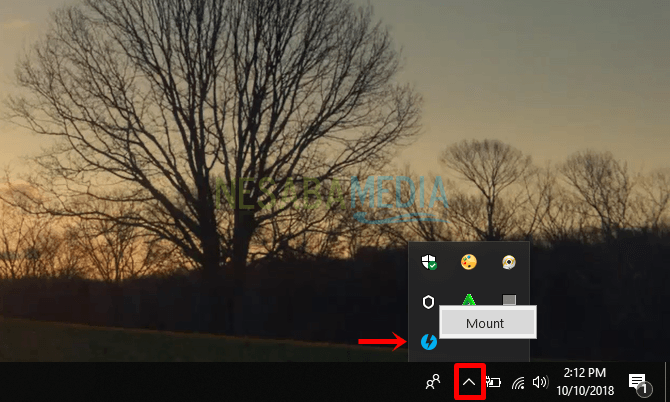
4. Entonces seleccionar archivo ISO que quieres montar > entonces seleccione Abrir.
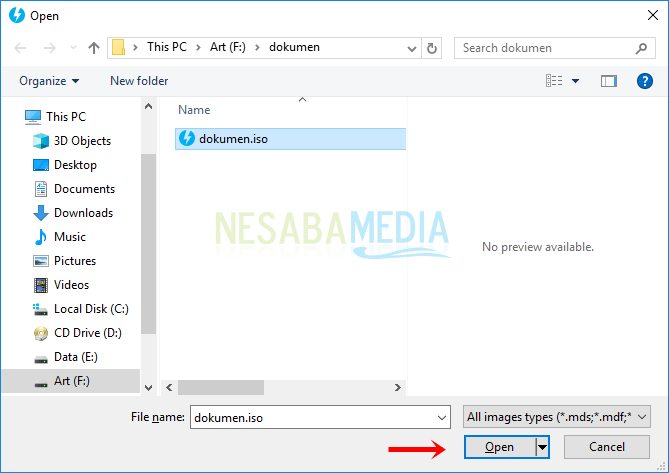
5. Entonces Seleccione nuevamente la flecha hacia arriba o muestre los iconos ocultos en la barra de tareas > entonces seleccione en el nombre del archivo ISO tu > entonces por favor seleccione Abrir.
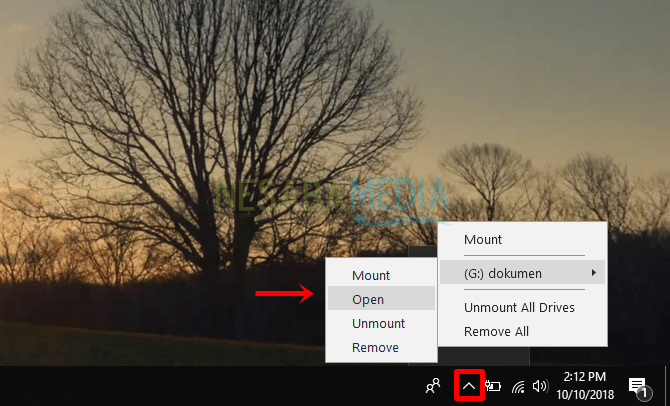
6. Luego será redirigido a la unidad virtual que se ha creado. Todo el contenido del archivo ISO ya está abierto y listo para usar.
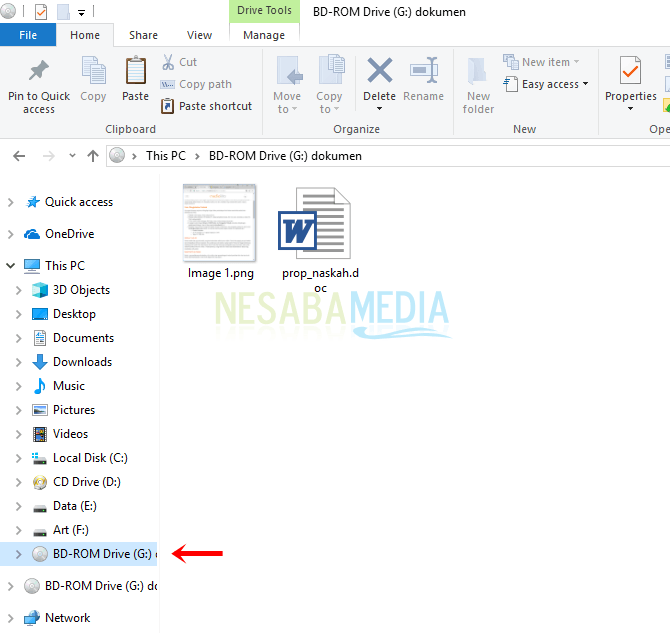
Método 3: Monte el archivo ISO a través del archivo ISO en el Explorador de Windows
1. Descargar herramientas demonio en https://www.daemon-tools.cc/downloads
2. Después de eso instalar herramientas daemon en tu ordenador.
3. Siguiente haga clic derecho en el archivo ISO que desea abrir o montar.
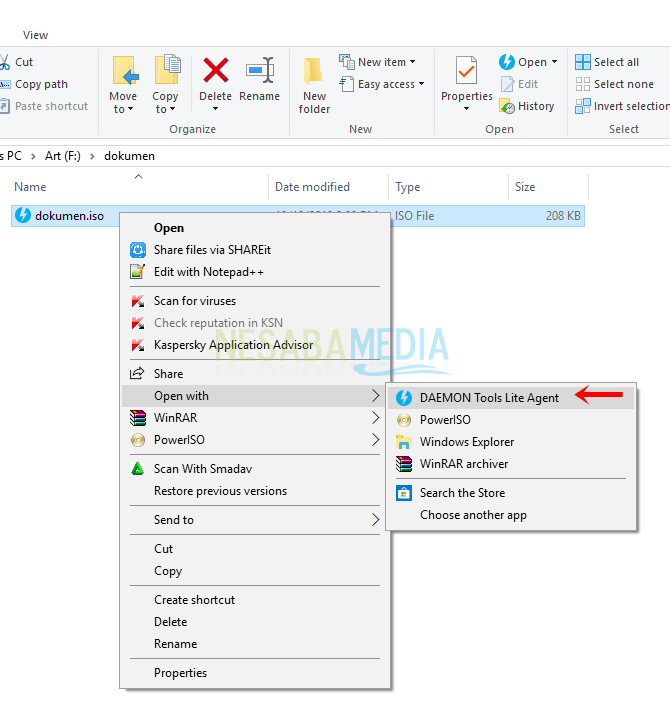
4. Luego será redirigido a la unidad virtual que se ha creado. Todo el contenido del archivo ISO ya está abierto y listo para usar.
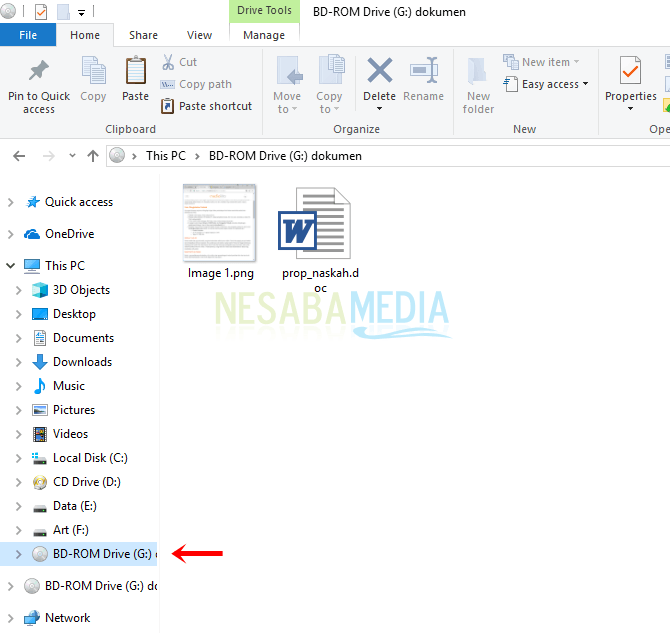
¿No es fácil abrir o montar un archivo ISO con Daemon Tools? Debido a que este software ocupa bastante RAM, es mejor que las computadoras con RAM pequeña no realicen tareas múltiples. Porque realmente hará que la carga de trabajo de la computadora sea más pesada o más lenta.
Por lo tanto, cuando se ejecuta el proceso de montaje, no experimenta errores o fallas. Tantos artículos sobre cómo montar archivos ISO con Daemon Tools. Esperemos que este artículo sea útil para usted. Sigue visitando Nesabamedia para obtener información interesante y actualizada.

